Cara Download & Install Aplikasi Zoom Meeting di Laptop dan HP
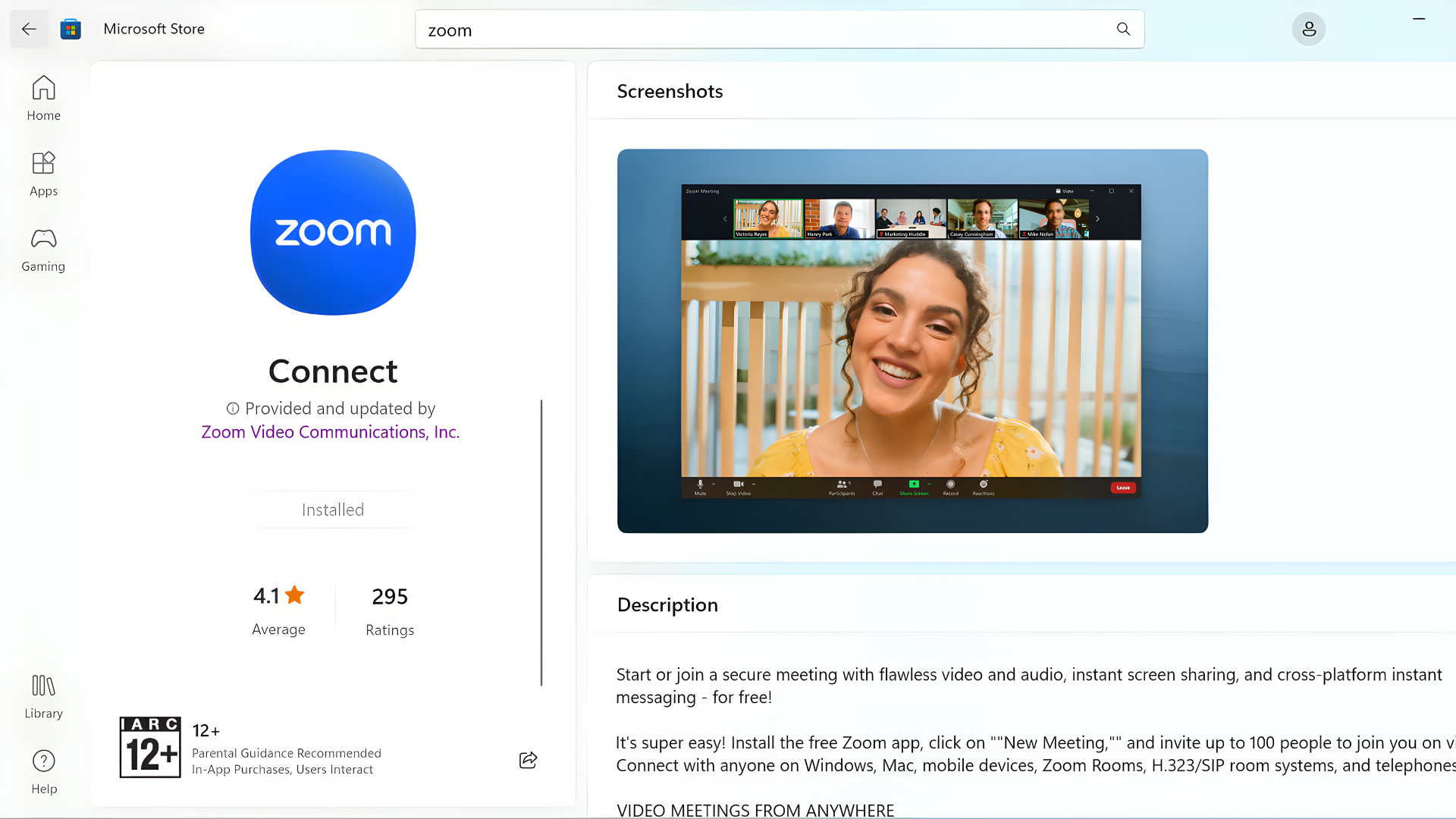 |
| cara install aplikasi zoom meeting di laptop dan HP |
akukesmas.my.id, Jambi - Aplikasi Zoom adalah platform untuk berkomunikasi melalui video, memungkinkan pengguna mengadakan pertemuan online, konferensi, dan kolaborasi dari jarak jauh. Zoom menjadi sangat populer, terutama selama pandemi COVID-19, karena memungkinkan orang tetap terhubung dan bekerja efektif meskipun berjauhan.
Dengan menggunakan aplikasi Zoom, pengguna bisa mengadakan pertemuan video dengan satu atau lebih orang dari berbagai lokasi. Aplikasi ini menyediakan fitur video konferensi, audio konferensi, obrolan teks, berbagi layar, berbagi file, dan masih banyak lagi. Pengguna juga dapat merekam pertemuan, mengatur jadwal pertemuan, dan mengirim undangan kepada peserta.
Zoom tersedia untuk berbagai platform, seperti Windows, macOS, iOS, Android, dan dapat diakses melalui web browser. Sayangnya, masih banyak orang yang belum tahu cara mengunduh Zoom di laptop. Padahal, cara mengunduh Zoom di laptop sangat mudah dan dapat dilakukan di berbagai perangkat dengan sistem operasi yang berbeda.
Peryaratan sebelum download aplikasi zoom meeting di laptop dan HP
1. Cara Download Zoom di Laptop
- Buka peramban di laptop Anda.
- Kunjungi situs web resmi Zoom di Zoom.us. (Disini) *iklan dikit
- Pilih "Zoom Client for Meetings" (Klien Zoom untuk Pertemuan).
- Klik "Unduh" atau "Unduh Klien 64-bit" (jika tersedia).
- Tunggu hingga proses unduhan selesai, lalu jalankan file instalasi Zoom.
2. Cara Download Zoom di Ponsel Android
- Buka Google Play Store di ponsel Anda.
- Cari "Zoom" di kotak pencarian.
- Pilih "ZOOM Cloud Meetings".
- Tekan "Pasang" atau "Unduh" dan tunggu hingga proses pengunduhan dan instalasi selesai.
3. Cara Download Zoom di iPhone
- Buka App Store di iPhone Anda.
- Ketuk ikon "Cari" (lup) di bagian bawah.
- Ketik "Zoom" dan tekan "Cari".
- Pilih "ZOOM Cloud Meetings".
- Ketuk "Dapatkan" (atau ikon "Unduh" jika sudah diunduh sebelumnya) dan tunggu hingga proses unduhan dan instalasi selesai.
Panduan Penggunaan Zoom di Laptop
- Buka aplikasi Zoom dengan mengklik ikon di desktop atau melalui menu Start.
- Pilih antara "Bergabung dengan Pertemuan" atau "Membuat Pertemuan" sesuai kebutuhan Anda.Jika bergabung dengan pertemuan yang sudah ada, klik "Bergabung dengan Pertemuan", masukkan ID Pertemuan, dan atur nama Anda.Jika membuat pertemuan sendiri, klik "Membuat Pertemuan", tentukan preferensi, seperti opsi video atau audio, kata sandi, dan tindakan moderator. Klik "Mulai".
- Setelah bergabung atau memulai pertemuan, Anda akan melihat jendela pertemuan dengan berbagai kontrol:Di bagian bawah, atur mikrofon, kamera video, dan berbagi layar.Di bagian atas, akses opsi tambahan seperti mengundang peserta, mengelola pengaturan audio dan video, serta obrolan teks.
- Sebagai host, Anda memiliki kontrol tambahan seperti mengelola peserta, memberikan izin, merekam pertemuan, dan fitur moderasi lainnya.
- Selama pertemuan, interaksi dengan peserta melalui suara, video, dan obrolan. Gunakan fitur tambahan seperti berbagi layar, berbagi file, dan papan tulis virtual jika diperlukan.
- Setelah pertemuan selesai, klik "Akhiri" atau pilih opsi lain dari menu.
Posting Komentar untuk "Cara Download & Install Aplikasi Zoom Meeting di Laptop dan HP"